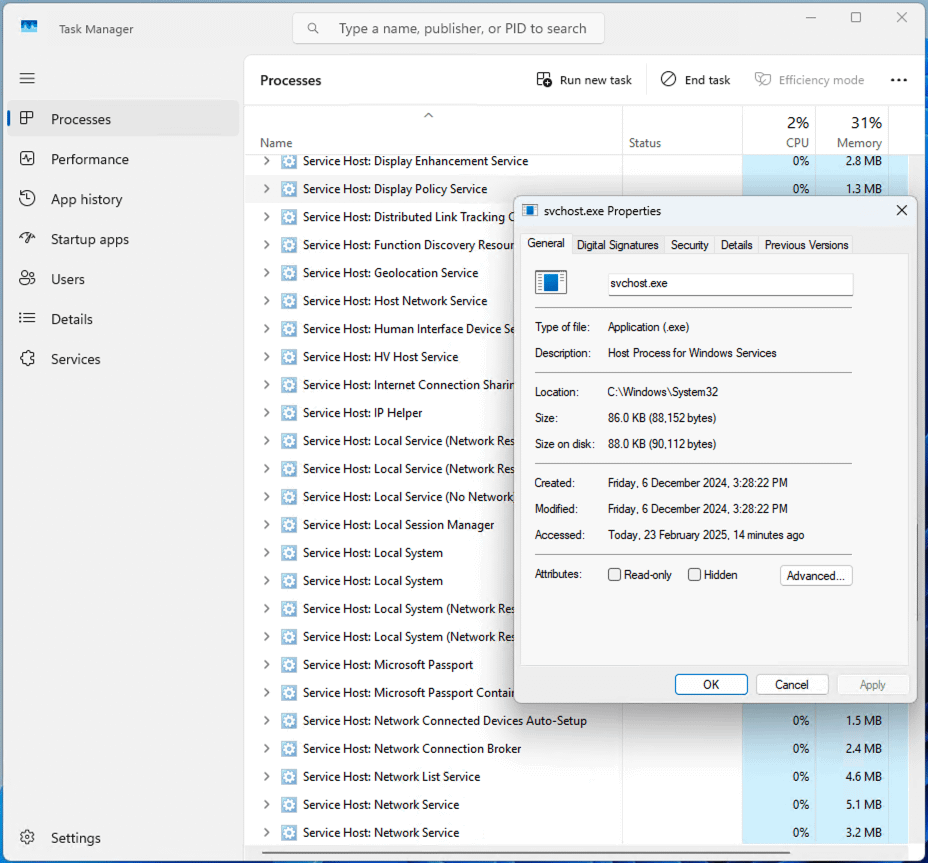Questo tutorial fornisce istruzioni passo passo per modificare la soglia di separazione per svchost.exe in Windows 10 e Windows 11. Include anche una spiegazione di cosa fa svchost.exe, di cosa sia la soglia di separazione di svchost.exe e del perché potresti volerla modificare.
Come modificare la soglia di separazione per svchost.exe
Prima apportare modifiche al Registro di sistema di Windows, esegui il backup dei dati del Registro di sistema di Windows e anche un backup completo del sistema in modo da poterlo ripristinare allo stato precedente,se necessario.
I passi riportati di seguito funzionano sia in Windows 10 che in Windows 11.
Per modificare la soglia di separazione di svchost.exe utilizzando l’Editor del Registro di sistema di Windows:
- Apri l’Editor del Registro di sistema di Windows
- Vai al percorso del Registro di sistema Computer\HKEY_LOCAL_MACHINE\SYSTEM\CurrentControlSet\Control
- Aggiorna il valore del DWORD SvcHostSplitThresholdInKB facendo doppio clic su di esso, aggiorna i dati del valore e clicca su OK. Assicurati di non includere virgole nel numero, ma solo caratteri numerici
- Riavvia il PC per rendere effettiva la modifica
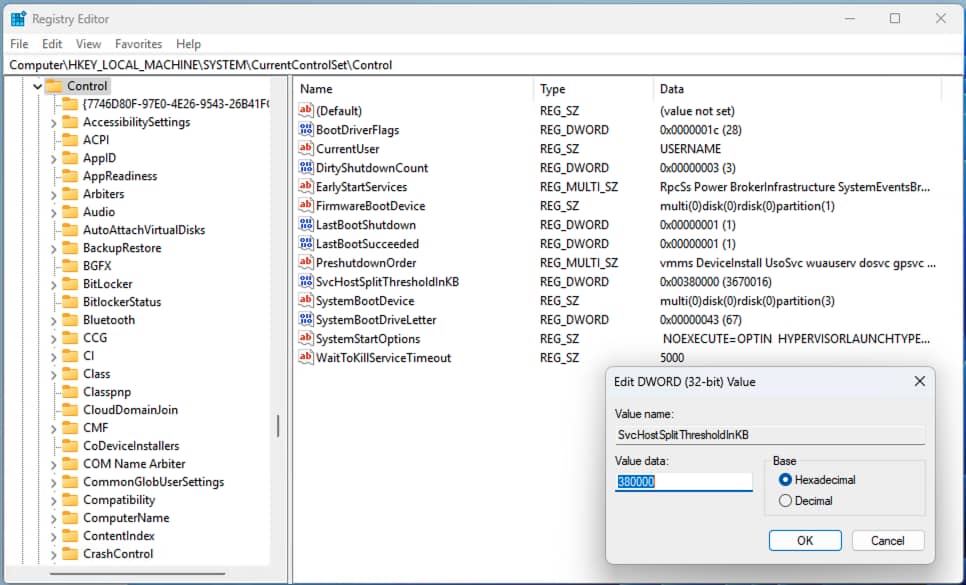
Per impostare la soglia di separazione in modo che ogni processo svchost.exe esegua un solo servizio (esclusi i servizi con raggruppamenti codificati), dovresti impostare un valore di SvcHostSplitThresholdInKB leggermente superiore alla quantità di RAM del sistema. Puoi convertire i GB in KB utilizzando la formula [la RAM del tuo sistema in GB] * 1024 (convertire GB in MB) * 1024 (convertire MB to KB).
Ad esempio, su un PC Windows con 8 GB di RAM, utilizzerai:
8GB * 1.024 * 1.024 = 8.388.608KB
Infine, arrotonda per eccesso per garantire che la soglia di separazione sia più alta della quantità di memoria fisica, ottenendo il valore 8.400.000.
Risoluzione dei problemi relativi alla soglia di separazione di svchost.exe
La modifica della soglia di separazione per svchost.exe comporta dei rischi: la modifica della soglia rispetto a quella predefinita può aumentare l’utilizzo delle risorse e influire sulle prestazioni, oppure causare problemi di stabilità del sistema.
Puoi tenere sotto controllo il comportamento di svchost.exe dal Task Manager di Windows e da Monitoraggio risorse. È inoltre possibile scaricare l’ esplora processi Sysinternals per un’analisi ancora più dettagliata dei processi in esecuzione.
Se noti instabilità del sistema in seguito alle modifiche apportate, ripristina il valore SvcHostSplitThresholdInKB al valore predefinito di 380000. Se non riesci a farlo, potrebbe essere necessario ripristinare da un backup effettuato prima della modifica.
Che cosa sono svchost.exe e la soglia di separazione?
svchost.exe (Processo host dei servizi di Windows) è un processo che fa parte del sistema operativo Windows. È una parte vitale di Windows: consente a più servizi (applicazioni eseguite in background) di funzionare sotto un processo svchost.exe condiviso, con l’obiettivo di ridurre il consumo complessivo di risorse (ad esempio, RAM e CPU).
In breve, svchost.exe “ospita” diversi altri servizi di Windows sotto il suo processo. Originariamente, questo è stato implementato per ottimizzare le prestazioni sui PC Windows con 64MB-256MB di RAM. I PC moderni dispongono di oltre 4 GB di RAM, il che rende l’ottimizzazione largamente superflua.
Quando svchost.exe raggruppa i processi, può sembrare che un singolo processo svchost.exe abbia un utilizzo insolitamente elevato della CPU o della memoria, inducendo gli utenti a pensare che il processo stesso sia un malware o un malfunzionamento. Inoltre, se un servizio in esecuzione sotto un processo svchost.exe si arresta, l’intero processo si arresta insieme agli altri servizi in esecuzione al suo interno. Questo può anche portare gli utenti a pensare erroneamente che svchost.exe stesso sia la causa dell’instabilità del sistema.
A causa di questi problemi, e dato che i PC moderni hanno solitamente molta memoria libera a disposizione, ora ha più senso raggruppare il minor numero possibile di servizi in un singolo processo svchost.exe (idealmente, un solo servizio per processo). Questo è il comportamento predefinito sui sistemi con più di 3,5 GB di RAM in Windows 10 1703 e successivi. Questo può portare alla visualizzazione di molti processi svchost.exe nel task manager di Windows.
La soglia di separazione è l’impostazione che controlla questo comportamento. Ti consente di ignorare quando Windows colloca più servizi in esecuzione sotto un singolo processo svchost.exe.
Perché modificare la soglia di separazione?
La soglia di separazione di svchost.exe definisce quando i processi di servizio vengono divisi. È impostata in KB (kilobyte) e il valore predefinito è 380000 (circa 380 MB).
In genere, non è necessario che gli utenti modifichino la soglia di separazione: I dispositivi Windows sono dotati di molta memoria e Windows è già ottimizzato per ottenere le migliori prestazioni generali. Tuttavia, alcuni utenti potrebbero voler apportare delle modifiche per i seguenti motivi:
- Forzare un singolo servizio per ogni processo svchost.exe per migliorare la stabilità.
- Ridurre l’utilizzo delle risorse aumentando il raggruppamento dei servizi.
- Risoluzione dei problemi assicurando che i processi non siano raggruppati, consentendo di valutare più facilmente ogni servizio.
Ottimizzazione dei parchi di dispositivi Windows in ambienti enterprise e scolastici
La regolazione delle prestazioni dei dispositivi Windows tramite il registro ha senso per gli appassionati che lavorano da casa, ma non è adatta per la manutenzione e l’ottimizzazione di un gran numero di PC in ambienti enterprise e scolastici.
Lo strumento di monitoraggio e gestione da remoto (RMM) di NinjaOne ti permette di controllare l’intera infrastruttura IT, compresi i dispositivi degli utenti finali e i server. Questo strumento ti consente di monitorare i problemi di prestazioni (compreso l’elevato utilizzo di CPU e RAM da parte dei processi svchost.exe) e di prevenire i problemi prima che si ripercuotano sulle operazioni e sulla produttività del personale. NinjaOne può anche automatizzare il patching e garantire che gli aggiornamenti della configurazione vengano distribuiti senza problemi a tutti i dispositivi Windows, Apple, Android e Linux.